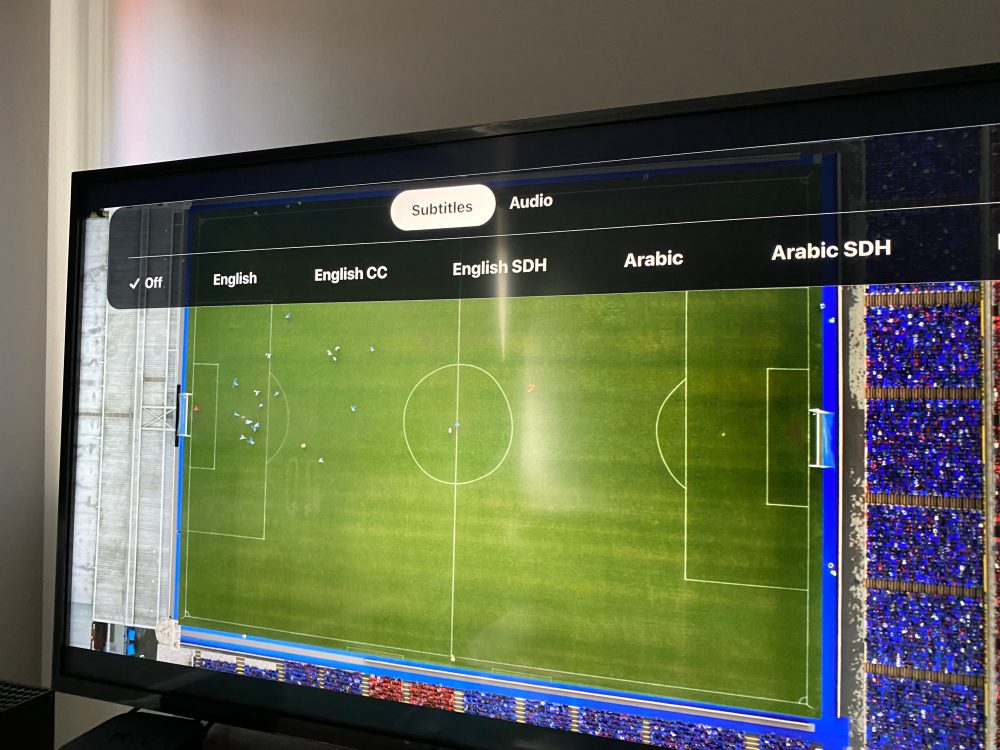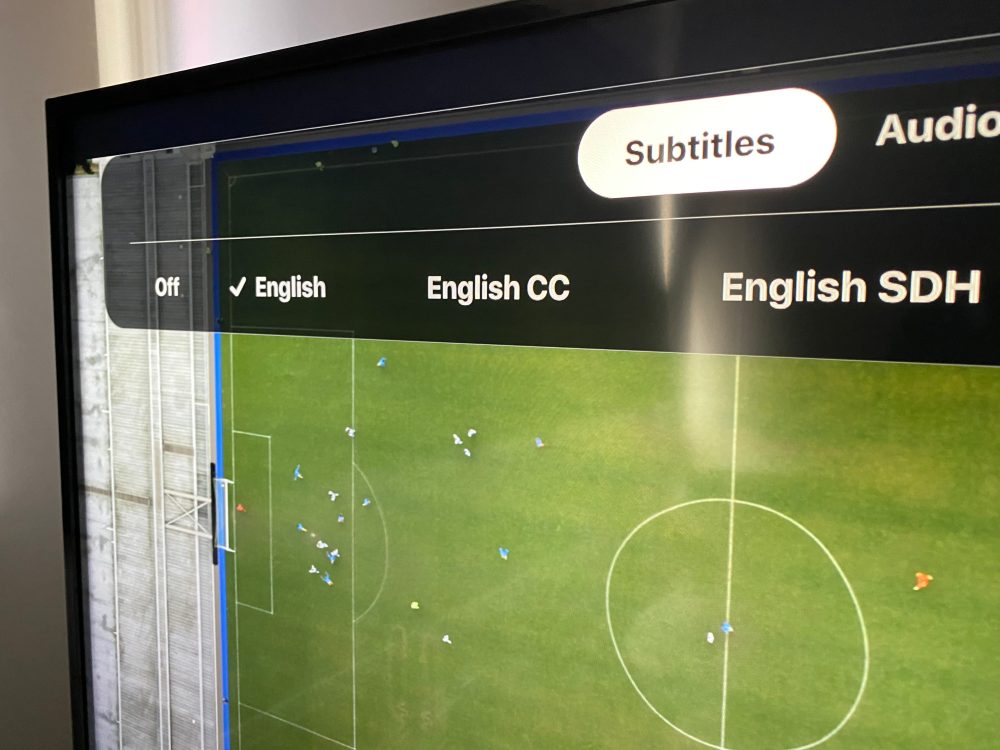Приложение Apple TV доступно не только на устройствах Apple, таких как Apple TV 4K, но и для загрузки на других платформах, включая Amazon Fire TV, Roku, Sony PlayStation, Xbox и многие марки смарт-телевизоров… но процесс включения субтитров не так очевиден. Вот как это сделать.
Приложение Apple TV можно использовать для просмотра оригинальных сериалов и фильмов Apple TV+, а также каталога телешоу и фильмов из iTunes Store для покупки и аренды, включая доступ к приобретенной пользователем библиотеке.
На устройстве Apple TV можно просто провести пальцем вниз от верхнего края экрана, чтобы отобразить настройки аудиодорожки и субтитров для текущего воспроизводимого видео. Это идиоматично для платформы tvOS, и пользователи естественным образом знают, что делать. Шаги для выполнения того же самого в приложении Apple TV на других платформах не столь интуитивны.
Как включить субтитры в приложении Apple TV
- При просмотре видео нажмите кнопку со стрелкой вниз на пульте дистанционного управления или игровом контроллере.
- Это вызовет меню «Субтитры и аудио». Убедитесь, что в верхней части меню выбраны «Субтитры», и нажмите кнопку со стрелкой вниз, чтобы перейти к параметрам языка.
- Выберите предпочитаемый язык, в данном примере — «English».
- Теперь вы можете нажать кнопку со стрелкой вверх на пульте дистанционного управления или игровом контроллере, чтобы закрыть меню параметров аудио.
Если вы хотите настроить внешний вид субтитров в приложении TV, перейдите на главный экран приложения и откройте экран настроек. Оттуда вы можете выбрать «Специальные возможности» -> «Субтитры» и изменить дизайн субтитров в соответствии с вашими предпочтениями.